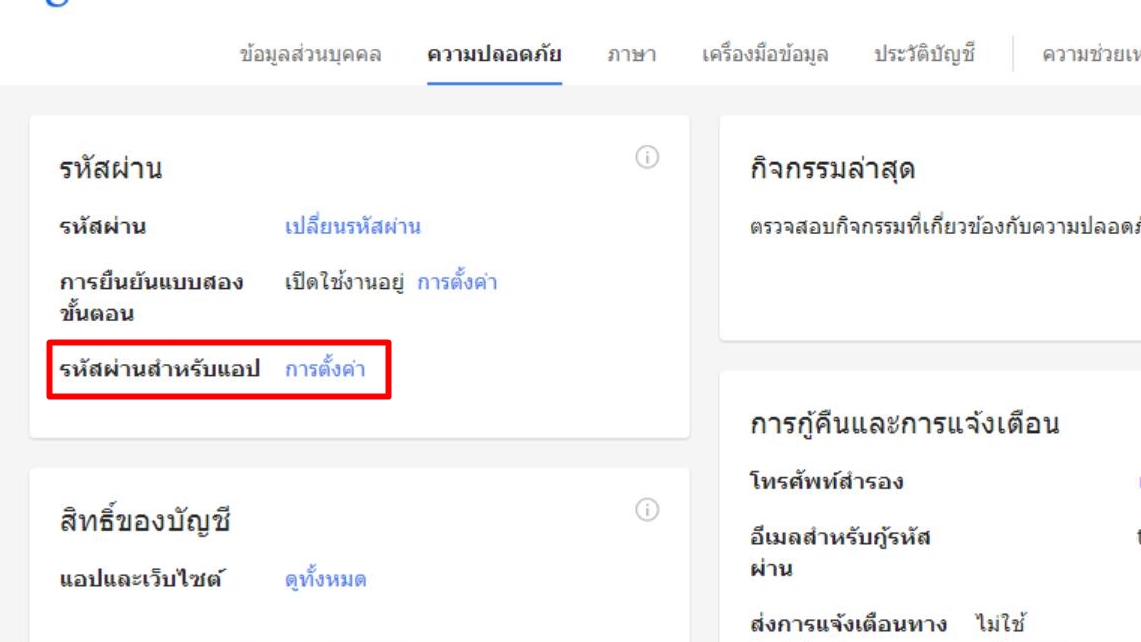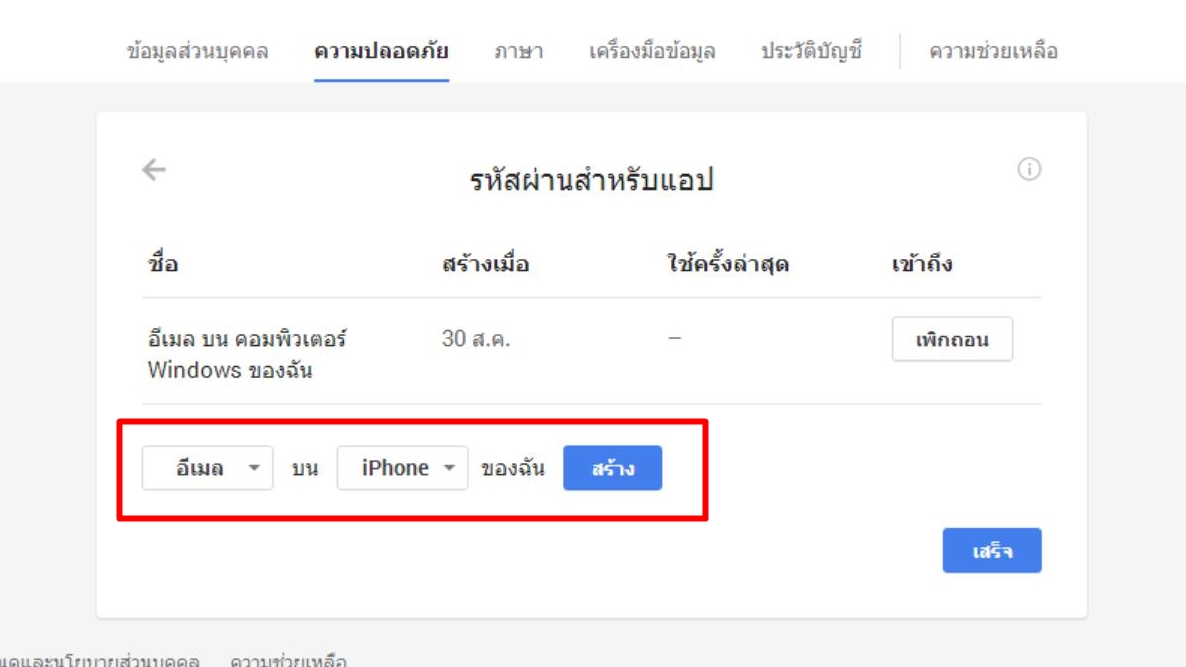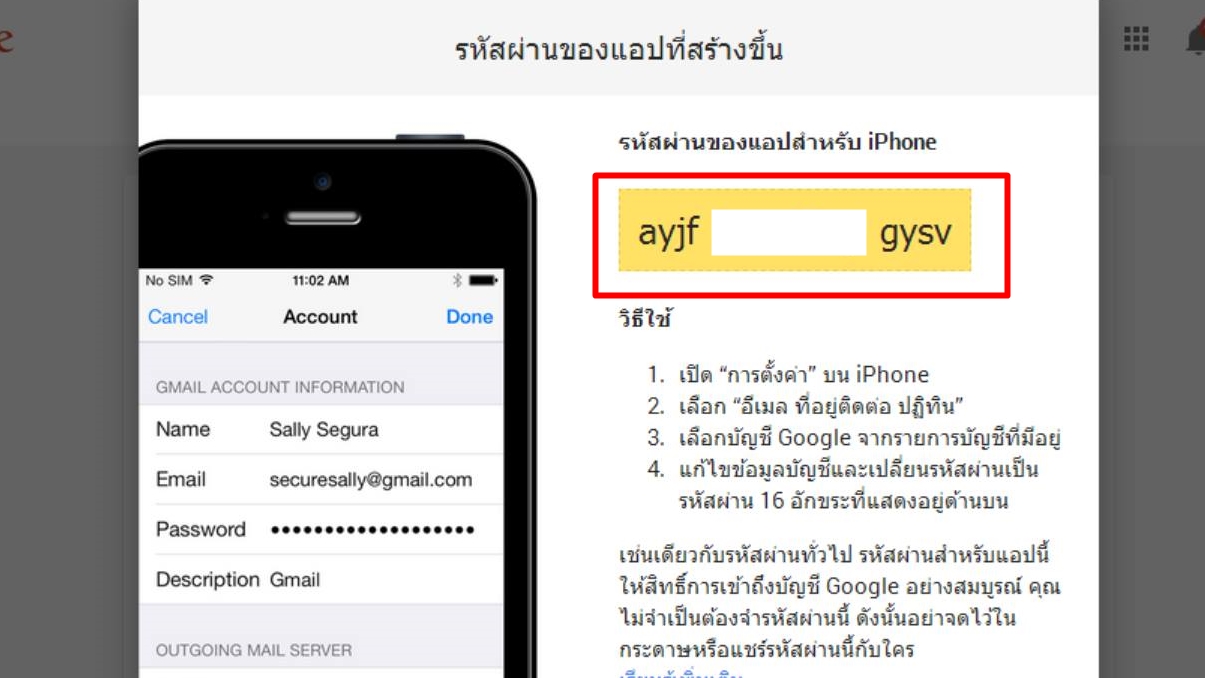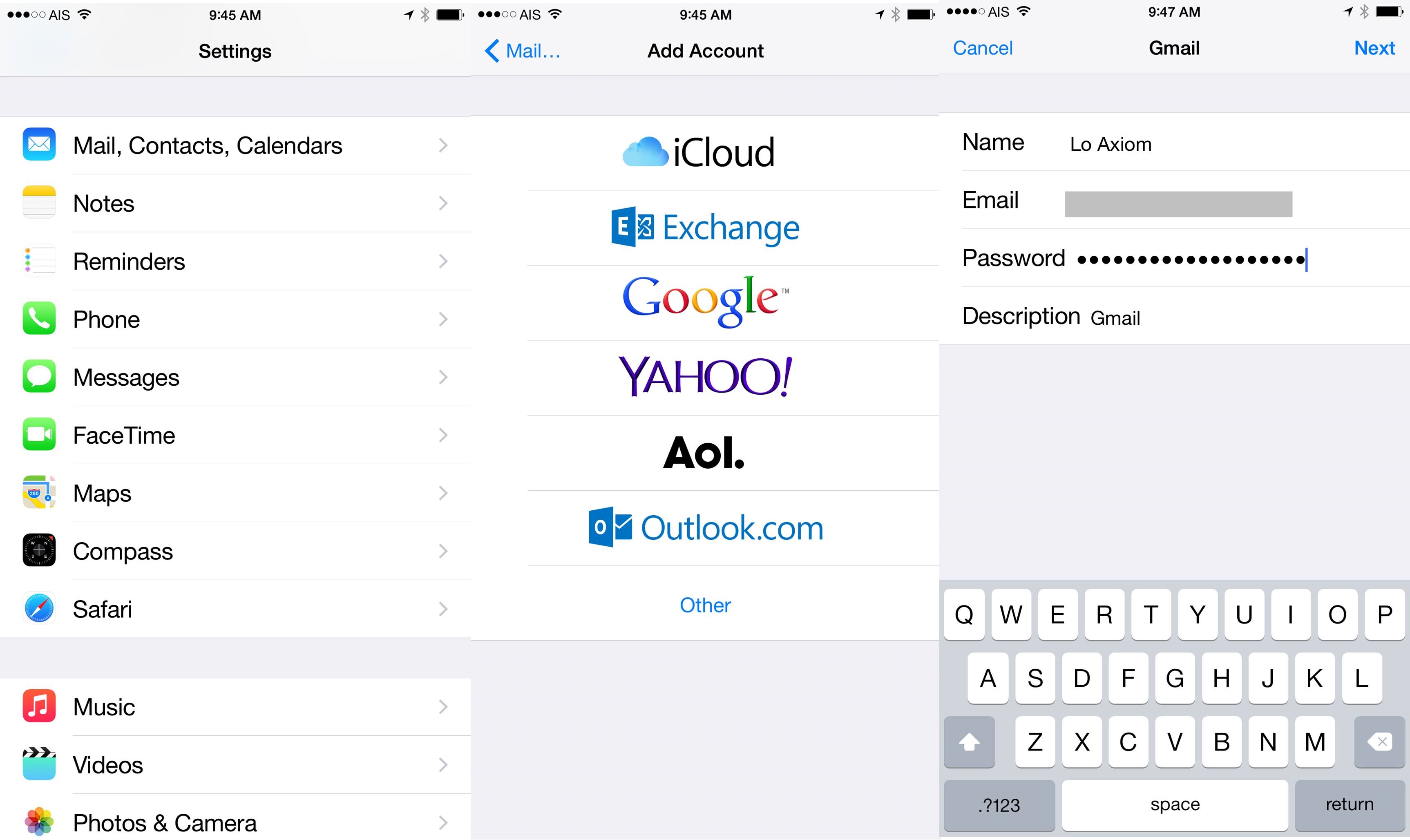สำหรับเพื่อนๆ ที่ทำการล็อกอิน,เพิ่มบัญชี Google หรือ Gmail เพื่อซิงค์บัญชีอีเมล รายชื่อ และปฏิทิน แต่เราเคยตั้งค่าการยืนยัน 2 ขั้นตอนเพื่อความปลอดภัยเอาไว้ แล้วไม่สามารถล็อกอินเข้าได้ อย่างใน iOS สำหรับ iPhone, iPad หรือแม้แต่ Mac เอง นั่นเพราะระบบไม่สามารถทำการยืนยันครั้งที่ 2 ได้ ซึ่งจะขึ้นข้อความประมาณว่า “Password Required : Enter the password for the Gmail account Gmail” วันนี้เรามีวิธีแก้ไขมาแนะนำโดยไม่ต้องไปปลดล็อคการยืนยัน 2 ขั้นตอน
วิธีแก้ปัญหาการล็อกอินหรือเพิ่มบัญชี Google ที่ตั้งการยืนยัน 2 ขั้นตอน ใน iPhone, iPad, Mac และอุปกรณ์อื่นๆ
หลักการของวิธีแก้ปัญหานี้ก็คือ เราจะสร้างรหัสผ่านสำรองขึ้นมาใช้งาน ซึ่งรหัสผ่านนี้จะไม่ต้องทำการยืนยัน 2 ขั้นตอนของบัญชี Google ที่เราตั้งค่าเอาไว้
1. เข้าไปที่ https://www.google.com/settings/security แล้วเลือกเมนู รหัสผ่านสำหรับแอป >> คลิกที่ “การตั้งค่า”
2. เลือกว่าจะใช้รหัสผ่านพิเศษนี้สำหรับแอพฯ อะไร และบนอุปกรณ์อะไร แล้วกด “สร้าง” แล้วระบบจะสร้างรหัสชั่วคราวที่ไม่ต้องยืนยัน 2 ขั้นตอนให้เราครับ
3. นำรหัสผ่านที่ได้ไปกรอกแทนรหัสผ่านปกติที่เราต้องการล็อกอินหรือเพิ่มบัญชีในอุปกรณ์ของเราได้เลย
สำหรับระบบปฏิบัติการ iOS ใน iPhone หรือ iPad หากเราต้องการเพิ่มบัญชีก็ให้เข้าไปที่ Settings >> Mail, Contacts, Calendars >> Add Account >> เลือก Google >> แล้วใส่ชื่อตามใจชอบ, Email และรหัสผ่านพิเศษที่ได้จากขั้นตอนเบื้องต้น เท่านี้ก็เรียบร้อยครับ


![[iOS_Tips] วิธีล็อกอินหรือเพิ่มบัญชี Google ที่ตั้งการยืนยัน 2 ขั้นตอน ใน iPhone, iPad, Mac และอุปกรณ์อื่นๆ](https://www.appdisqus.com/wp-content/uploads/2014/11/ios-iphone-password-google-gmail-required-1-610x343.jpg)